Como configurar o proxy num Chromebook em 2025?
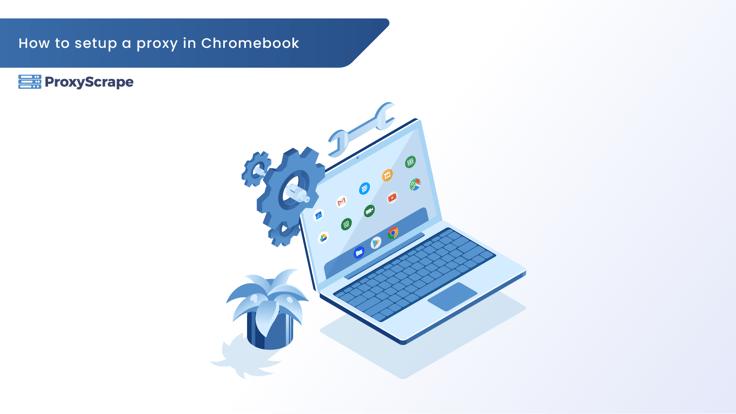
Já passaram 11 anos desde que a Googe apresentou o Chromebook. Para as tarefas do dia a dia, o Chromebook é o melhor companheiro. Nas próximas secções, iremos aprender sobre os Chromebooks e como configurar um proxy num Chromebook. Não hesite em saltar para qualquer secção para saber mais sobre o proxy num Chromebook! Chromebook - O que é? Em
Já passaram 11 anos desde que a Googe apresentou o Chromebook. Para as tarefas do dia a dia, o Chromebook é o melhor companheiro. Nas próximas secções, vamos aprender sobre os Chromebooks e como configurar um proxy num Chromebook.
Pode saltar para qualquer secção para saber mais sobre proxy num Chromebook!
Índice
- Chromebook - O que é?
- Segurança no Chromebook:
- Proxy em um Chromebook:
- Configuração automática de proxy:
- Configuração manual de proxy:
- O melhor proxy em um Chromebook:
- Perguntas frequentes:
- Conclusão:
Chromebook - O que é?
Em palavras simples, o Chromebook é um computador portátil sem Windows ou Mac OS. O sistema operativo que corre é baseado no navegador Chrome. Com o navegador Chrome, pode efetuar várias tarefas, como navegar, ler livros ou ouvir música. Poderá perguntar-se se pode efetuar essas tarefas no computador portátil e por que razão é necessário um Chromebook. Sim, essa é uma pergunta válida.
Como já foi referido, o Chromebook funciona com o navegador Web da Google "Chrome". Pode executar tarefas diretamente neste navegador utilizando os pacotes de software do Google, como o Google Docs, o Google Sheets e o Google Drive. Além disso, pode instalar todas as aplicações da Google Play Store.
Por último, o Chromebook é leve, o que significa que não tem especificações pesadas como os computadores portáteis tradicionais. Uma vez que se baseia no Chrome OS e executa todas as tarefas online, fica menos dependente das especificações do seu dispositivo, mantendo a velocidade e o desempenho.
Segurança no Chromebook:
Não há necessidade de software dedicado para monitorizar qualquer atividade estrangeira. Uma vez que todas as aplicações são baseadas no Google, estão automaticamente protegidas. Por exemplo, no Chromebook, o Google Drive é a opção de armazenamento. Todos os seus ficheiros são armazenados na unidade. A Google analisa automaticamente os seus ficheiros em busca de impressões digitais estrangeiras.
Agora pode ter a certeza de que o seu dispositivo está protegido. Mas e o seu tráfego de Internet? Isso é outra história. É necessário tomar medidas específicas para garantir que o seu tráfego na Internet é seguro. É aqui que um servidor proxy brilha.
Proxy em um Chromebook:
Os alunos das escolas e alguns executivos de escritórios utilizam principalmente Chromebooks. Por esse motivo, a administração das escolas e dos escritórios configura um servidor proxy para evitar ameaças desnecessárias. Mas se comprou um Chromebook pessoal, deve configurar um servidor proxy para ocultar a sua atividade na Internet.
Um proxy é um servidor intermediário entre si e o servidor de destino. O utilizador actua como cliente e o seu tráfego Web passa pelo servidor proxy e chega ao destino. O reencaminhamento do seu tráfego de rede através de um servidor proxy ajuda a mascarar o seu endereço IP original e torna-o anónimo online.
Existem três tipos de proxies: Proxies de centro de dados, proxies residenciais e proxies móveis (para dispositivos móveis). Cada proxy tem a sua vantagem. Por exemplo, os proxies residenciais são mais adequados para tarefas pesadas, como a recolha de dados da Web, a automatização e o acesso a conteúdos com restrições geográficas.
Então, que tipo de proxies são mais adequados para o Chromebook?
Como mencionado, existem três tipos de proxies. Estes proxies têm protocolos HTTP, HTTPS (HTTP seguro) e SOCKS. Pode utilizar o proxy que quiser no seu Chromebook.
Existem duas abordagens para configurar o seu Chromebook: Configuração automática de proxy e Configuração manual de proxy.
Configuração automática de proxy:
Pode configurar as definições de proxy no seu Chromebook através de uma abordagem automática. Siga os passos apresentados abaixo no seu Chromebook:
PASSO 1: Selecione o painel no canto inferior direito do seu ecrã inicial. Selecione "Definições". Outro método é selecionar a janela do navegador Chrome e, a partir daí, selecionar Menu→ Definições.
PASSO 2: Depois de chegar ao ecrã de definições, verifique a sua ligação Wifi. Se partilhar a sua ligação de rede, esta será apresentada como redes partilhadas. Se pretender partilhar a rede com pessoas que utilizam um proxy, selecione "Permitir proxy para redes partilhadas". NOTA: Por predefinição, a opção estará no modo desativado. Isto é uma questão de segurança. Ajuda a evitar que outros utilizadores modifiquem as suas definições de rede.
PASSO 3: Clique no nome da ligação Wifi que está a utilizar. Isto permitir-lhe-á alterar as definições da Internet. NOTA: Cada Wifi é configurado com definições de proxy dedicadas, o que significa que tem de o configurar para utilizar o mesmo proxy com várias definições de Wifi. Por isso, tem de fazer isto várias vezes se tiver várias redes Wifi.
PASSO 4: Depois de selecionar as definições Wifi, aparece um ecrã pop-up com proxy como um dos separadores. Selecione "Definições de proxy". Agora você pode ver três opções:
- Ligação direta à Internet
- Configuração automática de proxy
- Configuração manual do proxy
PASSO 5: A ligação direta à Internet significa que a sua rede Wi-Fi não pode utilizar uma definição de proxy sempre que se ligar à Internet. Se pretender que o seu Chromebook seja detectado automaticamente, selecione "Configuração automática de proxy". As escolas e organizações preferem esta configuração. Quando escolhe esta opção, o Chromebook utiliza o protocolo WPAD Web-Proxy Auto-Discovery, que altera automaticamente as definições de proxy, se necessário. Clique na configuração "Proxy automático" -> e clique em "Utilizar um URL de configuração automática". Ser-lhe-á pedido que introduza o endereço de configuração do proxy, também conhecido como ficheiro.PAC.
Agora, o seu Chromebook está configurado com um servidor proxy. Se pretender adicioná-lo manualmente, pode fazê-lo seguindo os passos seguintes:
Configuração manual de proxy:
Repita os passos 1-4 das definições de proxy automático.
PASSO 5: Em vez de selecionar a configuração automática do proxy, selecione a configuração manual do proxy. Aparecerá o ecrã de configuração manual do proxy. Pode escolher qualquer protocolo de proxy, como o protocolo HTTP, HTTPS ou SOCKS.
PASSO 6: Depois de verificar as definições de proxy manual, pode selecionar "usar o mesmo proxy para todos os protocolos". Pode aplicar o seu proxy a todos os IPs se marcar essa opção.
PASSO 7: Introduza o proxy HTTP na barra de proxy e o número da porta no respetivo separador. Clique na opção "close" quando terminar. NOTA: Pode indicar qualquer protocolo no respetivo separador de protocolo. Pode também mencionar qual o site que pretende bloquear e a quem pretende dar acesso às suas redes.
Agora está a configurar o seu Chromebook utilizando a abordagem manual das definições de proxy. Mas onde obter proxies fiáveis e eficientes?
O melhor proxy em um Chromebook:
ProxyScrape é um dos mais populares e fiáveis fornecedores de proxy online. Os três serviços proxy incluem servidores proxy dedicados entre dados, servidores proxy residenciais e servidores proxy premium. Então, qual deles é o mais adequado para proxy num Chromebook? Antes de responder a essas perguntas, é melhor ver as caraterísticas de cada servidor proxy.
Um proxy de centro de dados dedicado é o mais adequado para tarefas online de alta velocidade, como a transmissão de grandes quantidades de dados (em termos de tamanho) de vários servidores para fins de análise. Esta é uma das principais razões pelas quais as organizações escolhem proxies dedicados para transmitir grandes quantidades de dados num curto espaço de tempo.
Um proxy de centro de dados dedicado tem várias caraterísticas, tais como largura de banda ilimitada e ligações simultâneas, proxies HTTP dedicados para facilitar a comunicação e autenticação IP para maior segurança. Com 99,9% de tempo de atividade, pode ter a certeza de que o centro de dados dedicado funcionará sempre em qualquer sessão. Por último, mas não menos importante, ProxyScrape fornece um excelente serviço ao cliente e ajudá-lo-á a resolver o seu problema no prazo de 24-48 horas úteis.
O próximo é um proxy residencial. O proxy residencial é um proxy de referência para todos os consumidores em geral. A principal razão é que o endereço IP de um proxy residencial se assemelha ao endereço IP fornecido pelo ISP. Isto significa que obter permissão do servidor de destino para aceder aos seus dados será mais fácil do que o habitual.
A outra caraterística do proxy residencial do ProxyScrapeé uma funcionalidade rotativa. Um proxy rotativo ajuda-o a evitar uma proibição permanente da sua conta porque o seu proxy residencial altera dinamicamente o seu endereço IP, tornando difícil para o servidor de destino verificar se está a utilizar um proxy ou não. Os proxies residenciais são os melhores para a recolha de dados da Web, monitorização de SEO e análise de mercado.
Para além disso, as outras caraterísticas de um proxy residencial são: largura de banda ilimitada, juntamente com ligação simultânea, proxies HTTP/s dedicados, proxies em qualquer sessão de tempo devido aos mais de 7 milhões de proxies no pool de proxies, autenticação de nome de utilizador e palavra-passe para maior segurança e, por último, mas não menos importante, a capacidade de mudar o servidor do país. Pode selecionar o servidor pretendido anexando o código do país à autenticação do nome de utilizador.
O último é o proxy premium. Os proxies premium são iguais aos proxies dedicados de centros de dados. A funcionalidade permanece a mesma. A principal diferença é a acessibilidade. Nos proxies premium, a lista de proxies (a lista que contém proxies) é disponibilizada a todos os utilizadores da rede ProxyScrape. É por isso que os proxies premium custam menos do que os proxies dedicados de centros de dados.
Qual é o mais adequado para proxy num Chromebook? A resposta é proxies residenciais. As duas principais razões seriam a capacidade de alterar o servidor do país para testar a aplicação do sítio Web e o proxy rotativo para ocultar profundamente o seu endereço IP, alterando dinamicamente o endereço IP do proxy.
Leituras sugeridas:
- Extensão proxy do Chrome - Coisas importantes a saber em 2023
- Como encontrar o endereço do servidor proxy no iPhone em 2023 - Melhor maneira
Perguntas frequentes:
Perguntas frequentes:
1. Como posso aceder às definições de ligação de rede do Chromebook?
2. É possível alterar as definições de proxy nas unidades Chromebook da minha escola ou organização?
3. Podem ser utilizados proxies residenciais no Chromebook?
4. O que é um proxy num Chromebook?
Conclusão:
Já vimos os Chromebooks e como configurar um servidor proxy no seu Chromebook. O Chromebook é conhecido pela sua segurança, mas continua a ser necessário mascarar a sua atividade na Internet e o seu endereço IP. Um proxy é a melhor forma de o fazer. ProxyScrape fornece proxies e um excelente suporte 24/7 para resolver os seus problemas em 24 horas. Este artigo espera fornecer informações suficientes sobre proxy num Chromebook